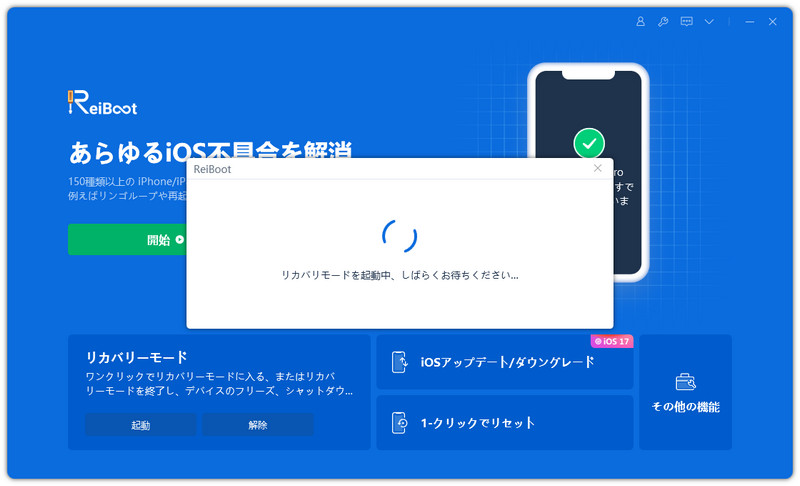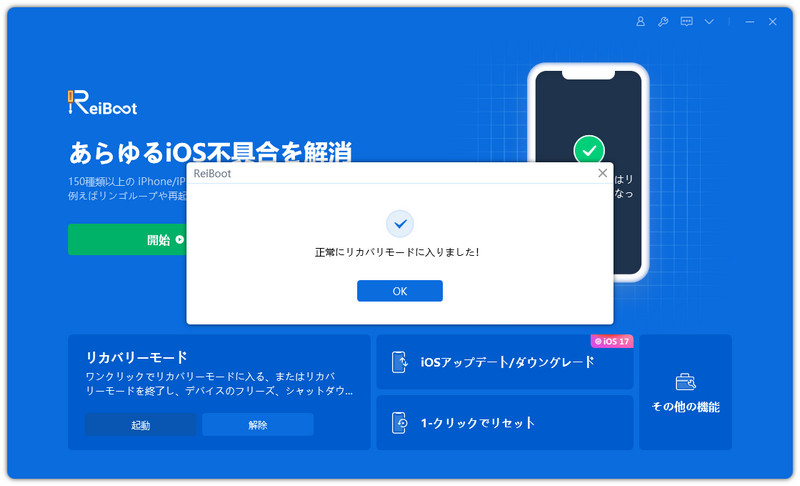【2025 年最新】 iPhoneカバリーモードのやり方・入れ方
iPhoneを使っていると、時々不具合が起こることがあります。そして、iPhoneをリカバリーモードにして不具合状態から復元するのがよく使われる解決方法です。ただ、iPhoneのリカバリーモードのやり方がかわからない、という人も多いでしょう。そこで今回の記事ではiPhoneのリカバリーモードの入り方を、二つ紹介していきます。
リンゴマーク、リカバリモードやブラックアウトなど150以上のiOS/iPadOS/tvOSシステム故障を修復できる。
iPhoneのリカバリーモードとは何?
iPhoneのリカバリーモードは、iOSの回復や再インストールを行うための特殊な起動モードです。主な用途は以下のようなものがあります: iOSのクラッシュやハングアップなどの深刻な不具合が発生した際に、iOSを再インストールして修復することができます。新しいiOSのアップデートをインストールする際に使用します。iPhoneのデータをバックアップしたり、復元したりすることができます。様々な設定の初期化や、ペアレンタルコントロールなどの機能の管理が行えます。 リカバリーモードに入るには、iPhoneの電源をオフにした状態で、ホームボタンとパワーボタンを同時に長押しします。Appleのロゴが表示されたら、ボタンから手を離します。そうすると、リカバリーモードの画面が表示されます。このモードは、iPhoneに重大な問題が発生した際の最後の手段として重宝されます。慎重に操作する必要がありますが、適切に使えば多くの問題を解決することができます。
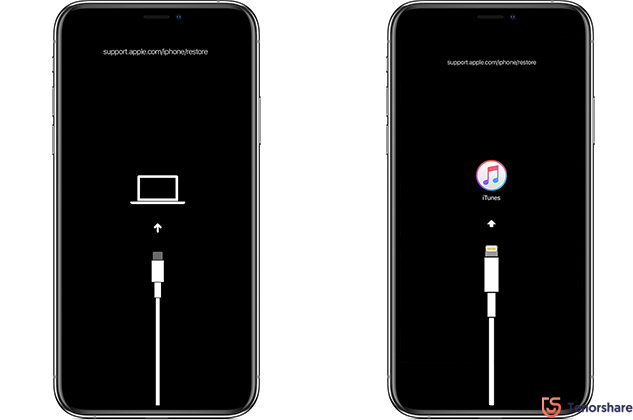
iTunesを使ってiPhone/iPadをリカバリーモードにするやり方
では、iPhoneがリカバリーモードにする時の、基本から解説をしていきましょう。iPhone/iPad/iPod自体の物理ボタンを利用して端末をリカバリーモードにするには、iTunesと接続するのが必要です。そして、以下の手順に従ってリカバリーモードを起動しましょう。
iPhone 6sまでの機種
iTunesに接続した状態で「電源ボタン」と「ホームボタン」を同時に10秒押し続けます。リカバリーモードの画面が表示されたら手を離します。
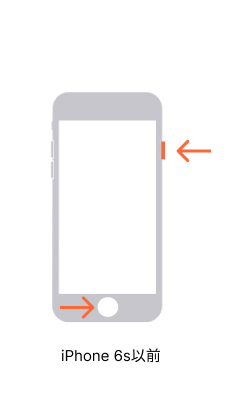
iPhone 7/ 7Plus
iTunesに接続した状態でを同時に10秒押し続けます。リカバリーモードの画面が表示されたら手を離します。
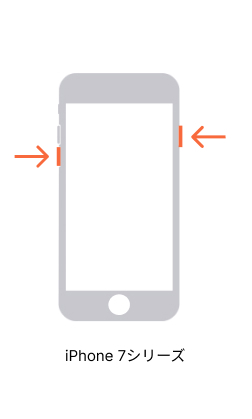
iPhone 8以降の機種
iTunesに接続した状態で、音量を上げるボタンを押してすぐに離し、下げるボタンを押してすぐに離します。そして「電源ボタン」だけを10秒押し続けます。リカバリーモードの画面が表示されたら手を離します。
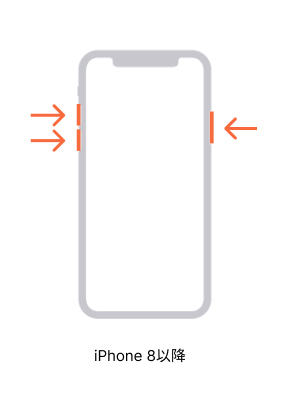
ホームボタンがあるiPad
「iTunesに接続」画面が表示されるまでホームボタンとトップボタンを同時に長押しします。
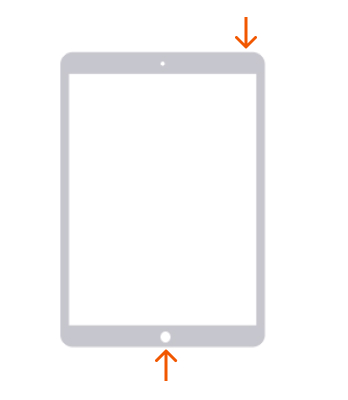
ホームボタンがないiPad
「iTunesに接続」画面が表示されるまでトップボタンに近いほうの音量調節ボタンを押してすぐに放し、トップボタンから離れたほうの音量調節ボタンを押してすぐに放し、トップボタンを長押しします。
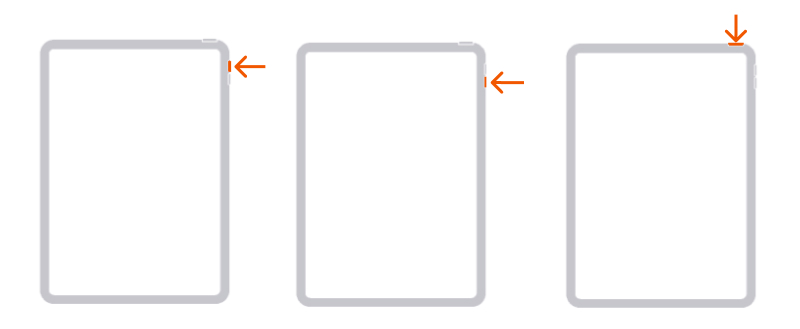
これで、手動でiPhone/iPad/iPodをリカバリーモードに入ることが可能です。しかし、普段はiTunesが重くてあまり使わない、物理ボタンを押してもなかなかiOSデバイスをリカバリーモードにするのができないケースも多いです。ここでは、もう一つより簡単な方法をご紹介したいと思います。
【無料・超簡単】iPhoneのリカバリーモードの入り方:ReiBoot
iOS修復ツール「Tenorshare ReiBoot」を利用すれば、物理ボタンやiTunesを使う必要がなく、たったワンクリックでiPhone/iPad/iPodをリカバリーモードにすることが可能です。操作が簡単で、無料で利用できますので、iPhoneをリカバリーモードにするのに最適なツールとも言えます。さて、Tenorshare ReiBootを下記よりインストールして、手順に従って操作しましょう。
ReiBootを起動し、iPhoneをパソコン/Macに接続します。

画面にある「リカバリモードを起動」ボタンをクリックし、しばらく待つとお使いのiOSデバイスがリカバリーモード状態になり、端末に「iTunes に接続」画面が表示されます。


まとめ
以上は、iPhone/iPad/iPodをリカバリーモードにする二つの方法です。Tenorshare ReiBootは無料で利用できて、操作上でも簡単です。また、強力なiOS修復ツールとして、iOSデバイスをリンゴループやブラックスクリーン、再起動ループなど、150種以上のiOS不具合問題から復元できます。ぜひ、お試しください。